লোগো তৈরি করার নিয়ম: আপনাদের যদি একটি ব্লগ, ওয়েবসাইট বা YouTube চ্যানেল রয়েছে, তাহলে অবশই আপনি নিজের অনলাইন ব্যবসার জন্য ফ্রীতে একটি লোগো বানানোর কথা ভাবছেন। একটি, ফ্রী লোগো তৈরি করা এমনিতে সোজা কাজ নয়। তবে, ইন্টারনেটে এমন অনেক লোগো তৈরী করার সফটওয়্যার রয়েছে যেগুলির ব্যবহার করে আপনি নিজের জন্য একটি ফ্রী লোগো তৈরি করে নিতে পারবেন।

সূচিপত্র:
লোগো কিভাবে বানাবো ?
বেশিরভাগ ফ্রী লোগো তৈরী করার সফটওয়্যার বা অনলাইন টুলস গুলি আমাদের ঠকিয়ে থাকে। তারা, প্রথমে অবশই বলে যে “create a free logo”, কিন্তু যখন আমরা আমাদের বানানো logo ডাউনলোড করতে চেষ্টা করি, তখন ডিজাইন করা লোগো ডাউনলোড করার জন্য আমাদের থেকে টাকা চাওয়া হয়। এক্ষেত্রে, বানানো সেই লোগোর জন্য আমাদের কিছু টাকা দিতে হয় (যদি আপনি download করতে চান).
এরকম অনেক অনলাইন লোগো ডিজাইন সফটওয়্যার বা ওয়েবসাইটে রয়েছে যেগুলোতে গিয়ে একটি ফ্রি লোগো বানিয়ে নিতে পারবেন এবং লোগো ডাউনলোড করার জন্যও কোনো ধরণের টাকা নেওয়া হয়না। কিন্তু, এমন ওয়েবসাইটে বানানো লোগোর কেবল একটি “low quality” ফাইল বা লোগোটি ওয়াটারমার্ক এর সাথে ফ্রীতে ডাউনলোড করতে দেওয়া হয়।
Note: মনে রাখবেন, আপনি যদি, low quality logo নিজের ব্লগ বা ইউটিউবের চ্যানেলে ব্যবহার করেন তাহলে সে দেখতে অনেক বাজে লাগবে। তাই, লোগো সবসময় ভালো কোয়ালিটির ব্যবহার করবেন।
Also read –
তাহলে, এখন আপনি কি করবেন? কিভাবে একটি আকর্ষণীয় high quality লোগো বানাবেন এবং ফ্রীতেই ডাউনলোড করবেন?
এর উত্তর হলো, “CANVA অনলাইন লোগো ডিজাইন সফটওয়্যার“। এই অনলাইন লোগো ডিজাইন সফটওয়্যার ব্যবহার করে আপনারা নিজের ব্লগ বা ওয়েবসাইটের জন্য আকর্ষণীয় ও হাই কোয়ালিটির লোগো সম্পূর্ণ ফ্রীতে তৈরি করতে পারবেন। এছাড়া, এখান থেকে অনেক সহজেই তৈরি করা লোগো কোনো ওয়াটারমার্ক ছাড়া ডাউনলোড করতে পারবেন।
তাহলে চলুন, নিচে “Canva” ব্যবহার করে কিভাবে লোগো তৈরি করব এবং কিভাবে লোগোটি ডাউনলোড করবো সেটা জেনেনেই।
ফ্রীতে প্রফেশনাল লোগো তৈরি করার নিয়ম – CANVA online tool
Canva এমন একটি অনলাইন tool বা software যার ব্যবহার করে আপনি graphic design-এর সাথে জড়িত নানান কাজ গুলো করে নিতে পারবেন। এর ব্যবহার করে আপনারা, high quality logo, Social graphics, stylish Resume, invitation card বা YouTube চ্যানেল আর্ট অনেক সহজে বানাতে পারবেন।
আমরা, যিহেতু লোগো কিভাবে বানাবো, এই বিষয়ে কথা বলছি তাই কিভাবে canva তে লোগো বানাবো সেটা সরাসরি জেনেনেই।
CANVA-তে একটি ফ্রি লোগো কিভাবে বানাবো? লোগো টিউটোরিয়াল
মনে রাখবেন ক্যানভা একটি অনলাইন লোগো তৈরি করার সফটওয়্যার বা টুল। তাই, এই সফটওয়্যার ব্যবহার করার জন্য আপনার একটি কম্পিউটার বা ল্যাপটপ এবং তাতে ইন্টারনেট কানেক্শনের প্রয়োজন হবে।
অবশই, আপনি চাইলে নিজের মোবাইল দিয়ে ক্যানভা ওয়েবসাইটে গিয়ে মোবাইল দিয়ে লোগো ডিজাইন এবং ডাউনলোড করতে পারবেন। এছাড়া, গুগল প্লে স্টোর থেকে CANVA mobile App ডাউনলোড করে সেটির মাধ্যমে মোবাইলে অধিক সুবিধাজনক ভাবে লোগো তৈরি করতে পারবেন।
১. Canva ওয়েবসাইটে প্রবেশ করুন:
সবচে প্রথমে আপনাদের যেতে হবে “Canva র ওয়েবসাইটে” .
ক্যানভার ওয়েবসাইটে যাওয়ার পর আপনি “New to Canva? signup” বলে একটি লেখা দেখবেন। লেখাটির নিচে একটি রেজিস্ট্রেশন (registration) ফর্ম পাবেন।
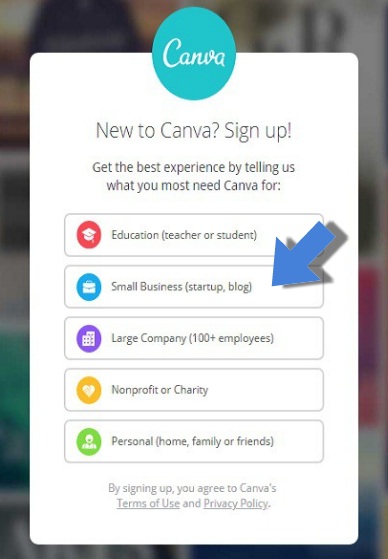
আপনি ওপরে দেখছেন, আপনাকে কয়েকটি অপসন দেওয়া হয়েছে। আপনি সোজা “small business (startup, blog)” অপশনে ক্লিক করুন।
অনেক সময় “Sign up for free” লেখার সাথে একটি link দিয়ে দেওয়া হয়, সেখানে click করে সরাসরি ক্যানভাতে signup করতে পারবেন।
২. ক্যানভাতে sign up করুন:
এর পর ক্যানভাতে signup করার জন্য আপনাকে দুটো অপসন দেওয়া হবে।
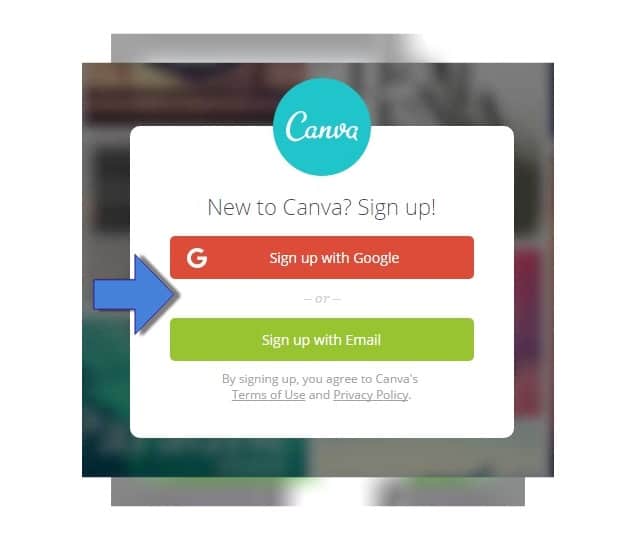
আপনি যদি, আপনার যেকোনো Gmail একাউন্ট ব্যবহার করে signup করতে চান তাহলে ওপরের অপসনটিতে ক্লিক করুন।
আপনি যদি, নিজের নাম এবং অন্য ইমেইল আইডি দিয়ে ক্যানভা একাউন্ট বানাতে চান তাহলে নিচের “Sign up with email” অপশনে ক্লিক করুন।
৩. এখন ফর্ম ফিলাপ করুন
Sign up with email এ ক্লিক করার পর, পরের পেজে আপনি একটি ফর্ম দেখবেন। সেই ফর্মে আপনি একে একে নতুন করে –
- নিজের নাম।
- ইমেইল আইডি,
- এবং, পাসওয়ার্ড (password) লিখুন।
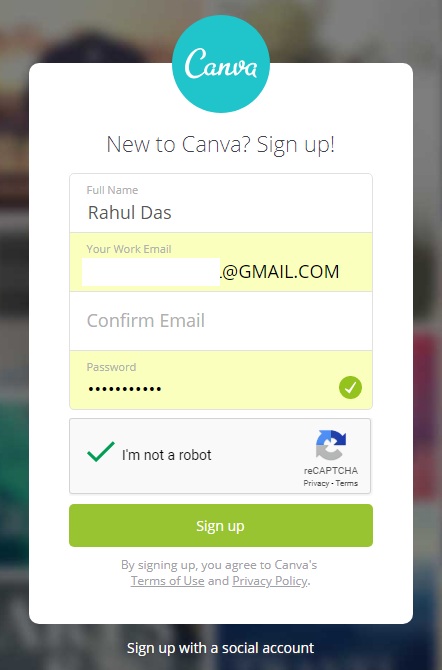
সবটাই ভালো করে লিখার পর, এখন নিচে “Sign up” বাটন এ ক্লিক করুন।
Congratulations, এখন আপনার canva একাউন্ট তৈরি হয়ে গেছে। এরপর, আপনাকে ক্যানভার তরফ থেকে আরো কিছু অপসন দেখানো হবে।
৪. লোগো অপসন সিলেক্ট করুন
Sign up বাটন ক্লিক করার পর, পরের পেজে আপনাকে অনেক গুলি অপসন দেখানো হবে। সেই অপসন গুলির মধ্যে আপনি কোনটি বানাতে চান সেটা বেছে নিন।
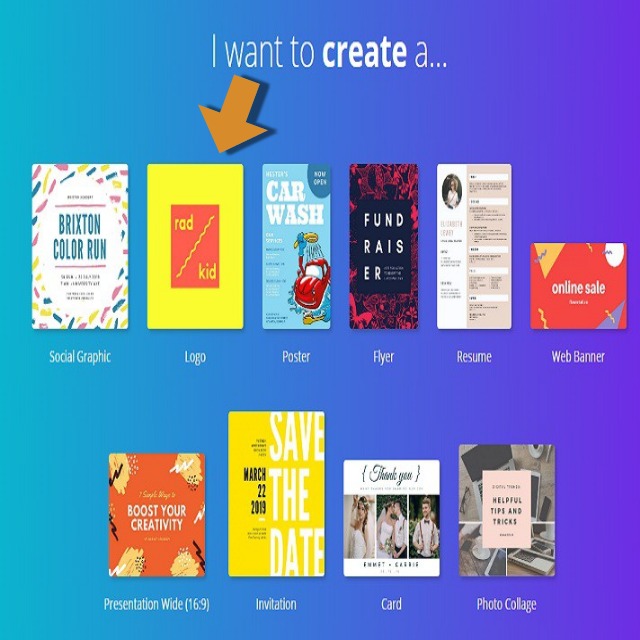
যিহেতু, আমরা লোগো বানাতে চাই, তাই “I want to create a” বাক্যটির নিচে “LOGO” তে ক্লিক করবো।
এখন লোগোতে ক্লিক করার পর আপনাকে লোগোর অনেক রকমের ভাগ বা ক্যাটাগরি বা ডিজাইন দেওয়া হবে। মানে, আপনি যেরকম লোগো বানাতে চান সেই হিসেবে একটি category বা ভাগ বেঁচে নিন।
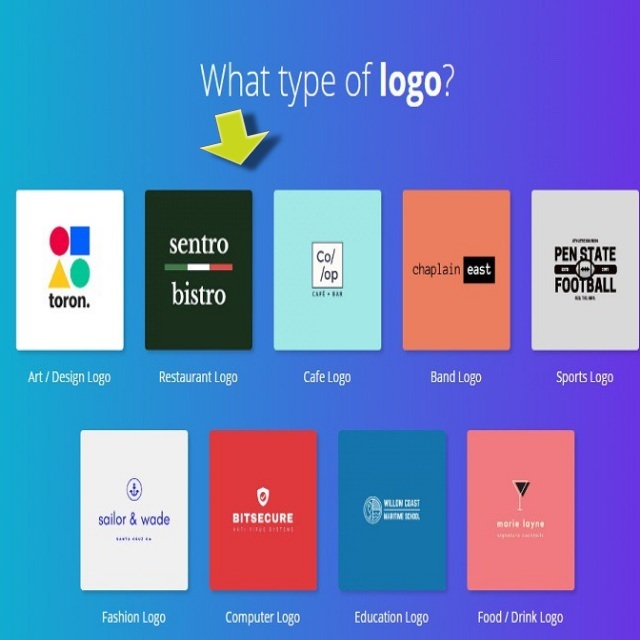
যা আপনি ওপরে ছবিতে দেখছেন, আপনাকে অনেক রকমের লোগোর category বা ডিজাইন বাঁচার অপসন ক্যানভা দিয়ে দিয়েছে।
- Restaurant logo.
- Brand লোগো।
- Fashion logo .
- Computer logo .
- Education লোগো এবং আরো অনেক।
আপনি নিজের business category হিসেবে একটি ভাগ বেঁচে তাতে ক্লিক করুন।
আপনি যদি, নিজের ব্লগ বা ইউটিউবের চ্যানেলের জন্য লোগো বানাচ্ছেন, তাহলে “Brand logo” তে ক্লিক করুন।
৫. নিজের লোগো বেঁচে বানিয়ে নিন
Brand logo, বা অন্য যেকোনো লোগোর ভাগ বা category বেঁচে নেয়ার পর, আপনি পরের পেজে logo editor পেজ দেখবেন।
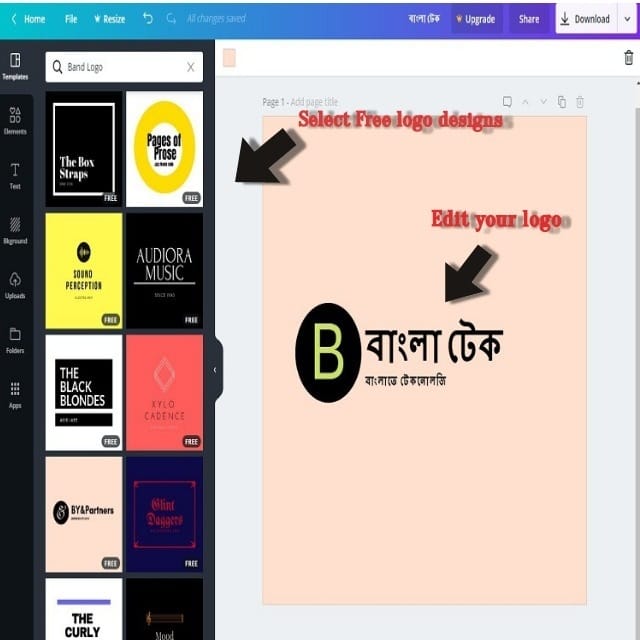
যা আপনি ওপরে দেখছেন, হাতের বাম দিকে আপনাকে canva অনেক রকমের সুন্দর সুন্দর লোগো ডিজাইন দিয়ে দিয়েছে। আপনাকে হাতের বাম দিকে থাকা বিভিন্ন ডিজাইন গুলির থেকে নিজের মন মতো একটি logo design সিলেক্ট করতে হবে।
বেছে নেওয়া ডিজাইনটি এখন আপনার লোগো এডিট ড্যাশবোর্ড এর মধ্যে চলে আসবে।
Canva তে লোগো বানানো বা এডিট করা অনেক সোজা। আপনি, লেখা গুলিতে ক্লিক করে নিজের company, ব্লগ বা চ্যানেলের নাম দিতে পারবেন।
ফটো বা আইকন আপলোড করে লোগোতে লাগাতে পারবেন। লোগোর text স্টাইল, background বা রং বদলাতে পারবেন।
৬. নিজের বানানো লোগো ডাউনলোড করুন।
এখন, নিজের লোগোটি সম্পূর্ণভাবে এডিট ও ডিজাইন করা হয়ে গেলে আপনি সোজাসোজি সেটাকে ডাউনলোড করে নিতে পারবেন।
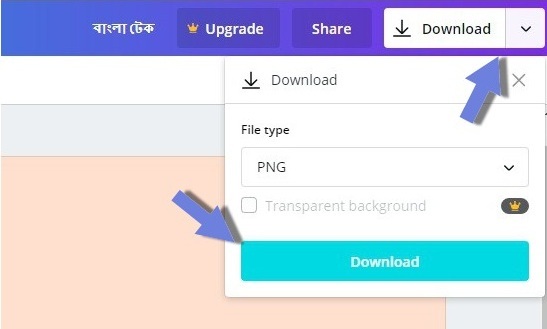
বানানো লোগো ডাউনলোড করার জন্য, আপনি সোজাসোজি হাতের ডানদিকে ওপরের ভাগে থাকা “Download” বটনটিতে ক্লিক করুন।
এখন আপনাকে, লোগোর ফাইল সিলেক্ট করার অপসন দেওয়া হবে।
আপনি, PNG সিলেক্ট করে আবার নিচে “Download” বাটন ক্লিক করুন।
Congratulations, এখন আপনার বানানো high quality লোগো আপনার কম্পিউটারে ডাউনলোড হয়ে যাবে।
আপনি লোগোটি এখন, নিজের ব্লগ, সোশ্যাল মিডিয়া বা YouTube চ্যানেলে ব্যবহার করতে পারবেন।
ফ্রীতে লোগো ডিজাইন ও ডাউনলোড করার অন্যান্য ওয়েবসাইট:
এমনিতে আমার হিসেবে, Canva যেকোনো ধরণের লোগো তৈরি করার সেরা এবং ফ্রি উপায়। তবে লোগো তৈরী করার অন্যান্য কিছু অনলাইন সফটওয়্যার গুলো রয়েছে যেগুলো ব্যবহার করেও ফ্রীতে ভালো ভালো লোগো বানানো যাবে।
এই ওয়েবসাইট গুলোতেও আপনাকে নিজের ইমেইল এড্রেস ব্যবহার করে ফ্রি একাউন্ট তৈরি করে নিতে হবে এবং তারপর সরাসরি লোগো বানানো যাবে।
১. Myfreelogomaker.com
ইটা একটি দারুন free online logo design এবং download website। এখানে আগের থেকে তৈরি বিভিন্ন logo design গুলো পেয়ে যাবেন যেগুলো আপনি নিজের লোগো ডিজাইন করার ক্ষেত্রে ব্যবহার করতে পারবেন।
লোগো তৈরি করা হয়ে গেলে সরাসরি download বাটন এর মধ্যে click করে বানানো লোগোটি ডাউনলোড করে নিতে পারবেন। অবশই, লোগো ডাউনলোড করার জন্য আপনাকে কোনো টাকা দিতে হবেনা।
তবে লোগো ফাইল ডাউনলোড করার জন্য নিজের ইমেইল আইডি ব্যবহার করে একটি ফ্রি একাউন্ট তৈরি করতে হবে।
২. Logo.com
Logo.com, ফ্রীতে লোগো তৈরি করার একটি সেরা অনলাইন সফটওয়্যার/ওয়েবসাইট। এখানেও আপনারা নানান সুন্দর সুন্দর লোগো ডিজাইন গুলো পাবেন। এছাড়া রয়েছে বিভিন্ন আইকন যেগুলো নিজের লোগোতে ব্যবহার করা যাবে।
সুন্দর সুন্দর টেক্সট ডিজাইন, লোগো ব্যাকগ্রাউন্ড ইত্যাদি সবটাই নিজের হিসেবে ডিজাইন করতে পারবেন। মনে রাখবেন, লোগো বানানোর পর সেটাকে ডাউনলোড করার ক্ষেত্রে আপনাকে একটি ফ্রি একাউন্ট রেজিস্টার করে নিতে হবে।
৩. Namecheap.com logo maker
Namecheap.com, অনেক জনপ্রিয় ও প্রচলিত একটি domain / web hosting কোম্পানি। তবে এখন এখানে লোগো তৈরী করার একটি ফ্রি সফটওয়্যার নিয়ে আনা হয়েছে। এই সফটওয়্যার বা অনলাইন টুল ব্যবহার করেও জেকেও নিজের জন্য একটি ফ্রি লোগো বানিয়ে নিতে পারবেন।
Namecheam logo maker ব্যবহার করে ফ্রীতে লোগো বানানো ও ডাউনলোড করা অনেক সোজা। নিজের ব্র্যান্ড বা কোম্পানির নাম দিন, দিয়ে দেওয়া ডিজাইন গুলোর মধ্যে পছন্দের একটি ডিজাইন সিলেক্ট করুন, প্রয়োজন হলে আইকন যোগ করুন শেষে তৈরি করা লোগোটি ডাউনলোড করুন।
মনে রাখবেন, ডিজাইন করা লোগো ডাউনলোড করার জন্য আপনাকে একটি Namecheap account তৈরি করে নিতে হবে।
আমাদের শেষ কথা,
তাহলে বন্ধুরা, একটি লোগো কিভাবে বানাবো এবং তৈরি করা লোগো ফ্রীতে কিভাবে ডাউনলোড করবো এই বিষয়ে এখন আপনারা ভালো করেই বুঝতে পেরেছেন হয়তো। এমনিতে আমার হিসেবে, Canva ব্যবহার করে লোগো তৈরি করার নিয়মটি সেরা। কেননা ক্যানভা, লোগো এবং অন্যান্য গ্রাফিক্স ডিজাইনিং কাজ গুলোর জন্য অনেক ভালো এবং ফ্রি অনলাইন সফটওয়্যার। একবার এই টুল ভালো করে ব্যবহার করলেই বুঝতে পারবেন।
কোনো প্রশ্ন বা সমাধান থাকলে আমাদের নিচে কমেন্ট করুন। এবং, আর্টিকেল ভালো লাগলে, নিজের বন্ধুদের সাথে শেয়ার অবশই করুন। ধন্যবাদ।




স্মার্ট ফোন ব্যবহার করে কি বানানো (লোগো) যাবে না?
অবশই পারবেন।
কপি রাইট মুক্ত হবে কি না?